ADS-Geräte hinzufügen
DerOPC UA Server kann mit einem oder mehreren ADS-Geräten „sprechen“. Zur Herstellung einer Verbindung ist eine Route zu dem jeweiligen ADS-Gerät erforderlich. Im OPC-UA-Konfigurator werden ADS-Geräte in der Facette Data Access angelegt, konfiguriert und somit dem OPC UA Server bekannt gegeben.
- 1. Neue ADS-Geräte fügen Sie der Konfiguration über den Kontextmenübefehl Add new Device Type hinzu.
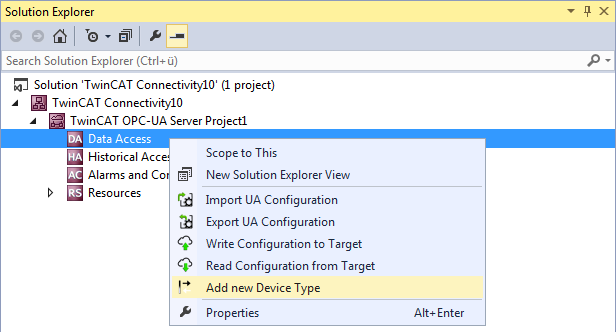
- 2. Nach Ausführung des Befehls öffnet sich ein Dialogfenster, in dem Sie die Verbindungsparameter für dieses Gerät konfigurieren können, z. B. AMS Net ID, ADS-Port oder auch die Symboldatei.
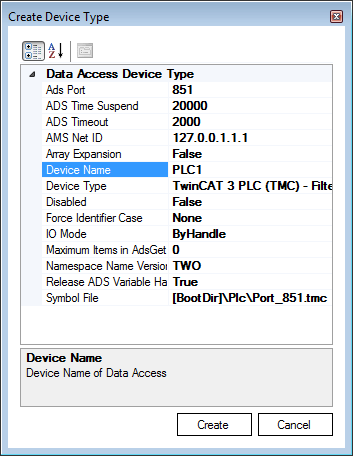
- 3. Die Verbindungsparameter können Sie bei Bedarf nachträglich über das Eigenschaftenfenster von Visual Studio modifizieren.
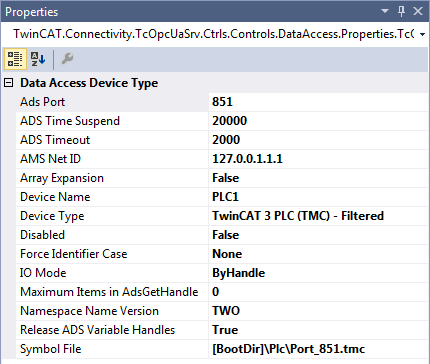
Symboldatei auswählen
Auf dem ausgewählten Zielgerät vorhandene Symboldateien können direkt eingelesen werden. Die Symboldateien können dabei entweder im TwinCAT‑Bootverzeichnis oder im Symbolverzeichnis des OPC UA Servers hinterlegt sein. Über den entsprechenden Dialog bei der Symboldatei-Konfiguration können Sie die Dateien selektieren.
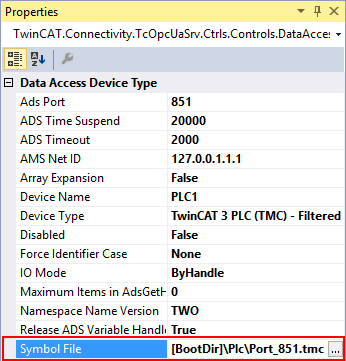
Der TwinCAT OPC UA File Explorer kann entweder mit dem lokalen TwinCAT‑Verzeichnis oder dem Remote‑Bootverzeichnis verbunden werden. Letzteres wird über den Configuration-Namespace des Servers eingelesen (siehe Konfiguration des Namensraums).
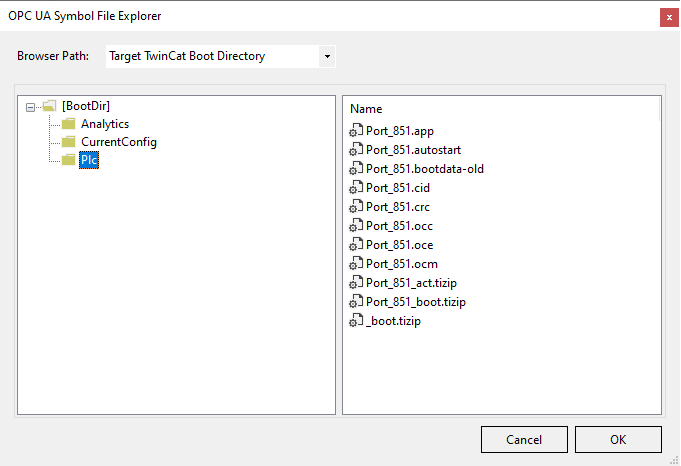
Voraussetzungen
Produkte | Setup-Versionen | Zielplattform |
|---|---|---|
TF6100 | 4.x.x | IPC oder CX (x86, x64, Arm®) |